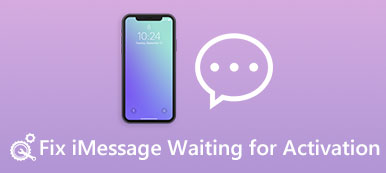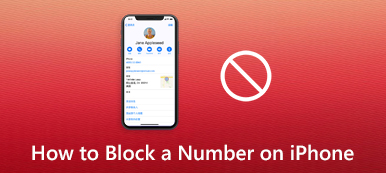- 消息阻止在 iPhone 上处于活动状态 每时每刻。 因此,如果您在消息中收到任何不愉快的垃圾邮件或广告,您可以阻止向您发送这些消息的号码,一劳永逸地摆脱它们。 同时,在这篇文章中,您将获得的不仅仅是了解 如何在 iPhone 上阻止短信,还有如何管理这些被阻止的号码和找回您不小心从 iPhone 中删除的消息。 坐下来,放松,并按照指南重新获得和平的消息空间。
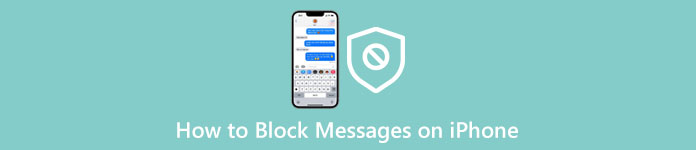
第 1 部分:如何在 iPhone 上阻止短信
由于 iPhone 上的消息拦截功能始终处于活动状态,因此您需要找到一种方法来实现它。以下步骤为您提供了如何在 iPhone 上拦截短信的示例。阅读后,您将彻底了解此功能并开始在 iPhone 上进行设置。此外,最后的小技巧还将告诉您如何解除您曾经拦截的号码和消息。
步骤1打开 留言信息 iPhone 上的应用程序。 要阻止 iPhone 上的消息,您需要找到该消息并轻按向您发送消息的号码。
步骤2在以下屏幕上,点击 info 按钮,您将看到更详细的选项。
步骤3在屏幕的最底部,点击 阻止此来电 按钮和 阻止联系人 按钮。 然后,您将不会收到来自此号码的任何消息或电话。
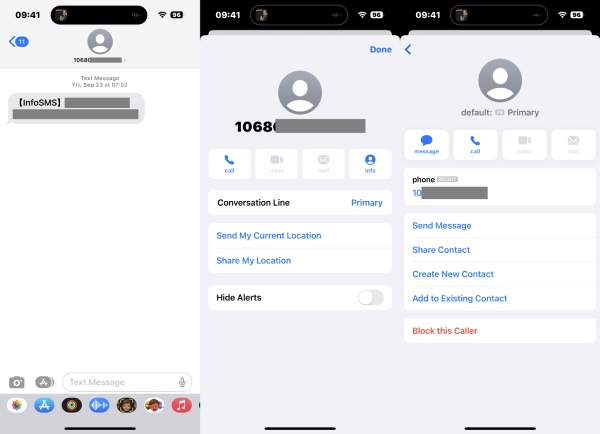
第 2 部分:如何在已删除的 iPhone 上检索被阻止的消息
在 iPhone 上屏蔽消息确实可以防止您受到垃圾邮件和广告消息的骚扰。 但是删除被阻止的重要邮件可能会令人沮丧。 幸运的是, iPhone数据恢复 工具可以帮助您解决这个麻烦。 只需点击几下即可安全地恢复 iOS 数据是该程序的最大亮点。 同时,您将获得不同于使用 iTunes 备份恢复数据的全新恢复体验,后者仅允许您从最新文件中恢复并覆盖 iPhone 上现有的文件。 如果您有备份,该程序只会为您提供恢复或检索已删除的被阻止消息的可能机会,而不是解开被阻止的消息。
如何使用 iPhone 数据恢复在 iPhone 上检索被阻止的消息
步骤1首先,在您的计算机上下载并安装此恢复工具。 然后,使用可用的 USB 数据线将 iPhone 连接到计算机并启动程序。 启动它后,单击 从iOS设备恢复 左边的按钮。

步骤2您必须点击 信任 iPhone 上的按钮以信任这台电脑。 回到 iPhone数据恢复 窗口,点击 点击下一页 和 开始扫描 按钮扫描 iPhone 上的所有数据,包括已删除的信息。

步骤3扫描结果出现后,您可以勾选 收件箱 左侧的选项,然后选择 仅显示已删除 从上面的下拉选项。 在窗口右侧,勾选您要检索的已删除的阻止邮件,然后单击 恢复 按钮。

步骤4您需要为检索到的数据设置一个输出文件夹。单击三点按钮进行浏览并选择一个。然后,单击 恢复 按钮终于开始了。 之后,您可以将文件导入 iTunes 并将其同步到您的 iPhone。

第 3 部分:有关如何在 iPhone 上阻止短信的常见问题解答
问题 1. 如何在 iPhone 上屏蔽来自未知号码的短信?
为避免来自未知号码的垃圾邮件,您可以在 iPhone 上过滤信息。 去 个人设置, 找 收件箱, 然后点击它。 然后,点击 消息过滤器 和 过滤未知发件人 启用此功能。 然后,您将不会收到来自未知号码的任何消息。
问题2. 如何关闭iPhone XR 的消息屏蔽?
有时您无法在 iPhone XR 上发送消息并收到一条警告,说明您的 iPhone 上的阻止功能处于活动状态。 有几种解决方案。 例如,您可以重新启动 iPhone 并重新发送消息。 或者您可以在“设置”中关闭 iMessage。 此外,您还可以检查您要发送的号码是否被阻止。 然后,您可以将其从阻止列表中删除。
问题 3. 如何判断是否有人在 iPhone 上屏蔽了我的消息?
从技术上讲,您无法判断是否有人阻止了您。 您只能通过调用它们来猜测。 如果您的电话直接转到语音信箱,那么他们可能会阻止您。 但也有可能他们只是很忙。 因此,除非您被告知,否则很难判断其他人是否屏蔽了您的消息。
结语
总结一下,很容易 在 iPhone 上阻止短信. 同时,经过一些简单的点击和设置后,您可以快速停止从 iPhone 上的未知号码接收烦人的垃圾邮件,而不会让其他人知道,因为被阻止的号码仍然可以在他们的末端给您发短信。 此外,上述提示可让您检索在 iPhone 上阻止的已删除邮件。